解决方法:
1、Windows+R,输入“gpedit.msc”回车,打开本地组策略;
2、打开本地组策略编辑器之后我们在左侧依次展开: 计算机配置 -- windows 设置 -- 安全设置 -- 本地策略--安全选项,如图:
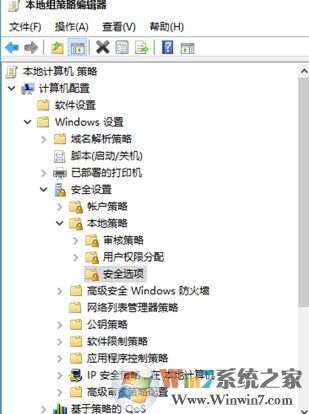
3、在右侧双击打开“账户:阻止 Microsoft 账户”,在弹出的框中点击将设置该为“已禁用”或者“未定义”,点击确定保存设置即可!
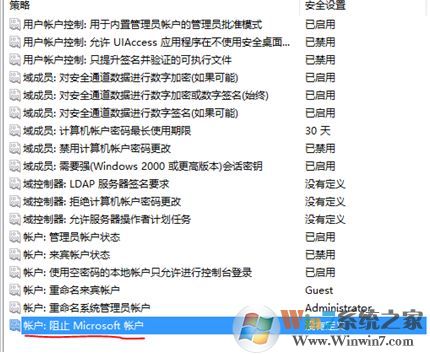
通过上述方法进行设置后将该账户注销然后重新尝试微软账户进行登录即可解决问题!
分享到:

